Ako preniesť hudbu z CD do iPhone
Rôzne / / November 28, 2021
Sťahovanie skladieb z webových stránok cez webový prehliadač alebo z obchodu iTunes je drahý spôsob, ako si vychutnať hudbu na vašom iPhone. Prípadne môžete preniesť skladby z kompaktného disku alebo CD do vášho iPhone, iPod alebo iPad. Táto metóda je jednoduché a bezplatné. Pre milovníkov hudby, ktorí si chcú vychutnať svoje obľúbené skladby, ale nechcú minúť ani cent, je najlepším riešením ich prenos z CD. Tu je niekoľko spôsobov, ako importovať hudbu z CD do iPhone. Priložené snímky obrazovky spolu s ich vysvetlením vám poskytnú jasné pochopenie procesu.

Obsah
- Ako preniesť hudbu z CD do iPhone
- Body na zapamätanie
- Ako importovať hudbu z CD do iTunes
- Metóda 1: Použite aplikáciu iTunes
- Metóda 2: Použite nástroj na prenos iPhone
- Metóda 3: Použite Syncios iOS Music Manager
- Ako opraviť iTunes sa neimportuje z CD.
- Problém 1: iTunes nerozpozná CD
- Problém 2: Import CD trvá iTunes dlho
- Vydanie 3: Problém s importovaním skladieb
Ako preniesť hudbu z CD do iPhone
Body na zapamätanie
- Ak chcete skopírovať iba vybrané skladby z CD do vášho zariadenia, kliknite na nie v okne výzvy, ktoré sa objaví pri importe skladieb.
- Ak systém nie je pripojený na internet, a systémom vygenerovaný názov sa pri skladbách zobrazí automaticky. Skladby však môžete importovať z disku CD a premenovať súbory neskôr.
- Všetky skladby podporované iTunes sú uložené vo formáte AAC. Ak chcete zmeniť tento formát na MP3 alebo iné zvukové formáty, použite možnosť 2.
- Hudobné súbory, ktoré ste importovali z disku CD, sú uložené na rovnakom mieste kde sa skladby ukladajú, keď si ich kúpite v obchode iTunes.
- V niektorých krajinách, používanie kompaktného disku chráneného DRM je nezákonné. Uistite sa, že vaša krajina povoľuje používanie kompaktných diskov s ochranou DRM; potom sa len pokúste preniesť jeho obsah.
Ako importovať hudbu z CD do iTunes
Možnosť 1: Kopírovať všetku hudbu
1. Umiestnite Kompaktný disk do počítača CD ROM.
2. Hľadať iTunes v menu a kliknite naň.
3. Po otvorení iTunes, klikni na symbol CD na obrazovke.
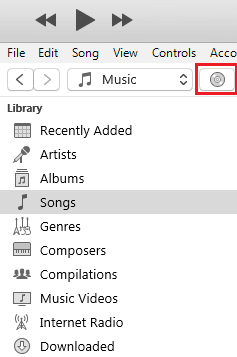
4. Vo vyskakovacom okne Chcete importovať CD

Všetky skladby na disku CD sa skopírujú do knižnice iTunes.
Možnosť 2: Kopírovanie vybraných skladieb
Existuje možnosť vyhľadávania na výber konkrétnych skladieb, ktoré chcete skopírovať do knižnice iTunes, namiesto kopírovania všetkých. Postup:
1. Od iTunes, vyberte hudbu, ktorú chcete skopírovať, a vyberte ju Importovať CD.
2. Ísť do Nastavenia importu, ako je znázornené.
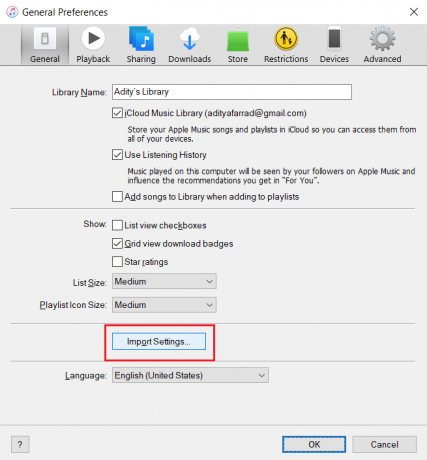
3. Vyber Importovať pomocou možnosť AAC kódovač alebo MP3 alebo iné a kliknite OK.
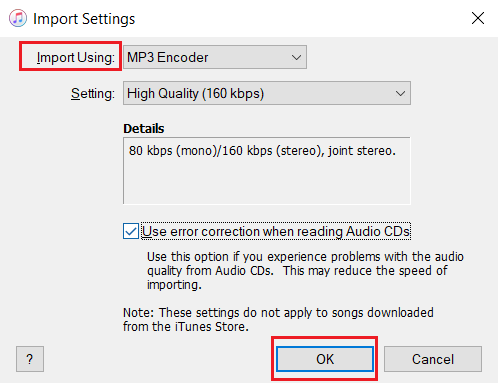
Počkajte, kým sa vybrané skladby importujú do knižnice iTunes.
Po importovaní hudby do iTunes si nižšie prečítajte, ako preniesť hudbu z CD do iPhone.
Prečítajte si tiež: Oprava Súbor iTunes Library.itl sa nedá prečítať
Metóda 1: Použite aplikáciu iTunes
Najjednoduchší a najspoľahlivejší spôsob prenosu audio-video súborov je Apple iTunes.
1. Pripojte svoj iPhone, iPad alebo iPod do počítača pomocou kábla.
2. Ďalej kliknite na svoj Zariadenie. Zobrazuje sa ako malá ikona na Domovská obrazovka iTunes.
3. Uvidíte možnosť s názvom Hudba pod nastavenie tab. Kliknite naň.
4. Tu vyberte Synchronizovať hudbu možnosť, ako je znázornené.

5. Zaškrtnite označenú možnosť Celá hudobná knižnica alebo Vybrané zoznamy skladieb, interpreti, albumy a žánre.
6. Nakoniec kliknite na Použiť na prenos skladieb z knižnice iTunes do iPhone/iPod/iPad.
Počkajte, kým sa prenesú všetky skladby; potom si vychutnajte počúvanie svojich obľúbených melódií!
Prečítajte si tiež:Opravte neplatnú odpoveď prijatú iTunes
Metóda 2: Použite nástroj na prenos iPhone
Ak sa vám vyššie uvedený proces zdá byť časovo náročný a ťažko dodržateľný, potom môžete použiť nástroj Dr. Fone – Phone Manager (iOS), ktorý vytvorí rovnaký výsledok. Tento nástroj ponúka používateľom iPhone viacero funkcií, prostredníctvom ktorých môžu prenášať video, zvuk, SMS, aplikácie a ďalší multimediálny obsah zo svojho počítača alebo iTunes do iPhone/iPad/iPod. Tu je návod, ako preniesť hudbu z CD do iPhone pomocou Dr. Fone:
1. Spustite iPhone Nástroj na prenos.
2. Pripojte zariadenie iOS do systému pomocou an Applekábel.
3. Pod Domov kliknite na kartu Preneste médiá zariadenia do iTunes, ako je znázornené.

4. V predvolenom nastavení sa zobrazia a vyberú všetky skladby dostupné v knižnici iTunes. Kliknite Prestup.
Poznámka: Môžete sa rozhodnúť zrušiť začiarknutie určitých skladieb a preniesť iba začiarknuté skladby.
5. Ukončite Dr. Fone po prenesení všetkých vybratých skladieb do vášho iPhone.
Metóda 3: Použite Syncios iOS Music Manager
Skladby na kompaktnom disku sú zvyčajne pomenované v vo formáte .cda. Apple iOS nemá prístup k formátu .cda. Preto sa odporúča najskôr skopírovať tento formát .cda do ľahko dostupného formátu .MP3 alebo AAC. Použitím Správca hudby Syncios iOS je lepšia možnosť, pretože ponúka aj zálohovanie súborov, fotografií, skladieb a videí. Prehrávač Windows Media Player a Syncios Mobile Manager je možné použiť na importovanie CD do iPhone nasledujúcim spôsobom:
1. Položte CD do CD ROM počítača.
2. Otvorené Windows Media Player vyhľadaním, ako je znázornené nižšie.

3. Prepnite na Knižnica režim.
4. Kliknite na CD z ľavého panelu.
5. Potom kliknite na Usporiadať > možnosti, ako je znázornené.

6. Pod Rip Music nastavte formát nastavenia Rip na MP3.

7. Buď zmeňte miesto, kde budú skladby uložené kliknutím na Zmeniť… alebo ho ponechajte na predvolenom umiestnení.
8. Kliknite na Napáliť CD a počkajte na dokončenie procesu.
9. Otvor Priečinok kde boli skladby prenesené a uložené.
10. Pripojte iPhone/iPad/iPod a spustite Syncios iOS Manager.
11. Ísť do Médiá a kliknite na Importovať tlačidlo.
Môžete si ich vychutnať, kedykoľvek budete chcieť.
Prečítajte si tiež: Oprava iTunes sa stále otvára sama
Ako opraviť iTunes sa neimportuje z CD
Pri používaní iTunes na kopírovanie skladieb z CD sa môžu vyskytnúť problémy, že iTunes nebudú importovať z CD. Tieto problémy a ich riešenia boli diskutované nižšie.
Problém 1: iTunes nerozpozná CD
Keď vložíte CD do počítača, iTunes ho niekedy nerozpoznajú a neumožnia vyskočiť okno iTunes. V tomto prípade,
1. Ukončite iTunes.
2. Ísť do Programové súbory a dvakrát kliknite na iTunes.exe spustiť ho odtiaľto.

Poznámka: Vyhnite sa otváraniu iTunes pomocou a skratka na systéme.
Po vykonaní týchto krokov skontrolujte, či iTunes rozpozná CD. Ak áno, tak odstráňte skratku na systéme a vytvoriť nový.
Problém 2: Import CD trvá iTunes dlho
Ak iTunes trvá dlho, kým rozpoznajú CD, úprava nastavení opravy chýb pomôže vyriešiť problém, že iTunes nebude importovať z CD.
1. Kliknite na Upraviť > Predvoľby, ako je znázornené.

2. Pod generál kliknite na kartu Nastavenia importu, ako je zvýraznené.

3A. Ak je políčko s názvom Pri čítaní zvukových diskov CD použite opravu chýb nie je vybraté, skontrolujte ho.

3b. Ak je už začiarknuté, zrušte začiarknutie a potom importujte súbory.
Vydanie 3: Problém s importovaním skladieb
Ak máte problémy s importovaním skladieb,
1. Skontrolujte, či všetky softvér zariadenia je aktualizovaný na najnovšiu verziu.
2. Skontrolovať aktualizácie ovládačov na webovej stránke výrobcu.
3. Ak váš systém podporuje viac ako jednu jednotku CD, skúste vložiť CD do inej mechaniky.
4. Vyčistite CD suchou handričkou a skúste to znova neskôr.
Odporúčané:
- Ako urobiť AirPods hlasnejšími
- Oprava sa nepodarilo prihlásiť do iMessage alebo FaceTime
- 5 spôsobov, ako preniesť hudbu z iTunes do Androidu
- Prečo môj iPhone zamrzol a nevypne sa ani neresetuje
Toto je ako môžete preniesť hudbu z CD do iPhone, iPad alebo iPod. Dúfame, že vám táto príručka pomohla importovať hudbu z disku CD do zariadenia iPhone. Dajte nám vedieť, ktorá metóda sa vám osvedčila najlepšie. Ak máte nejaké otázky alebo návrhy týkajúce sa tohto článku, neváhajte ich napísať do sekcie komentárov.



